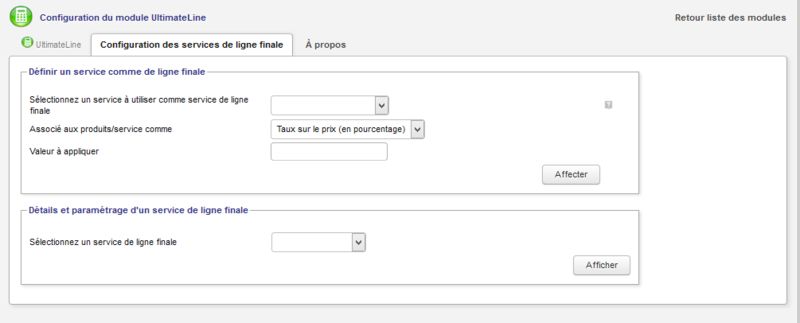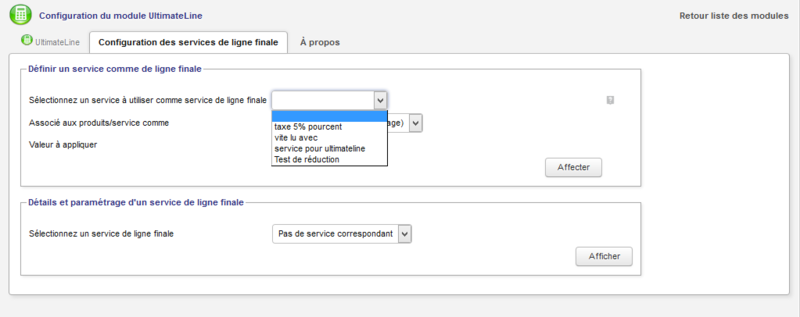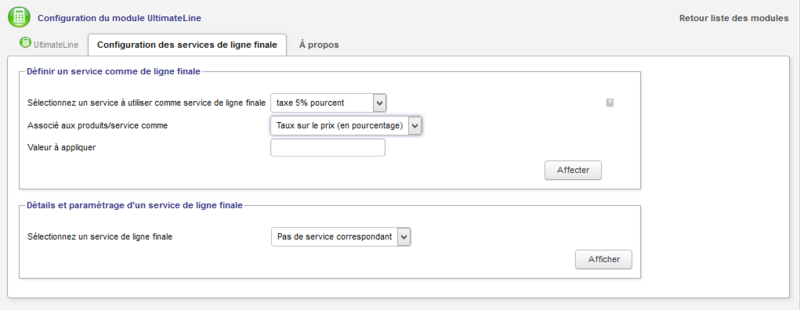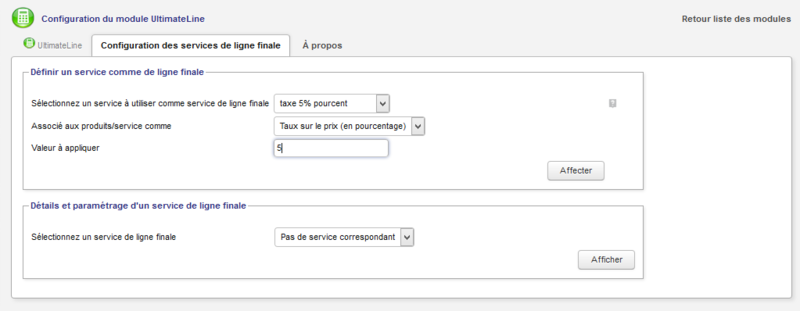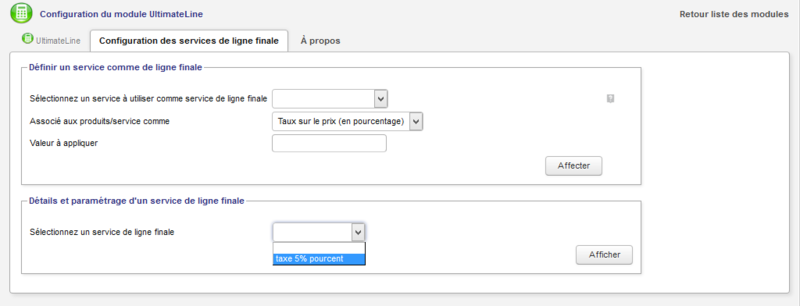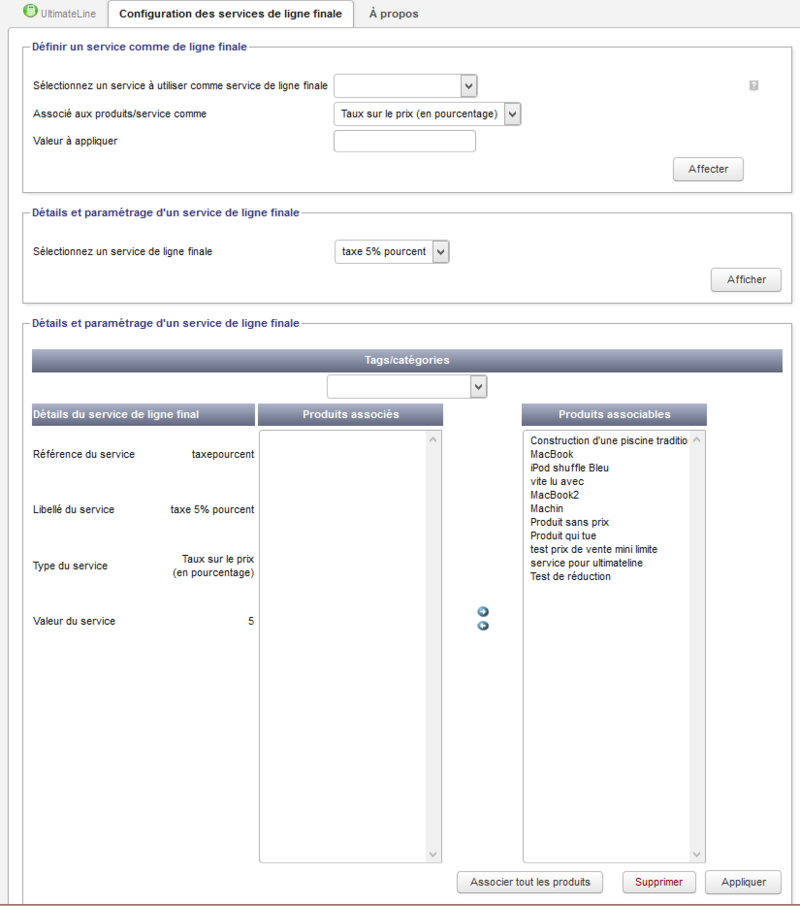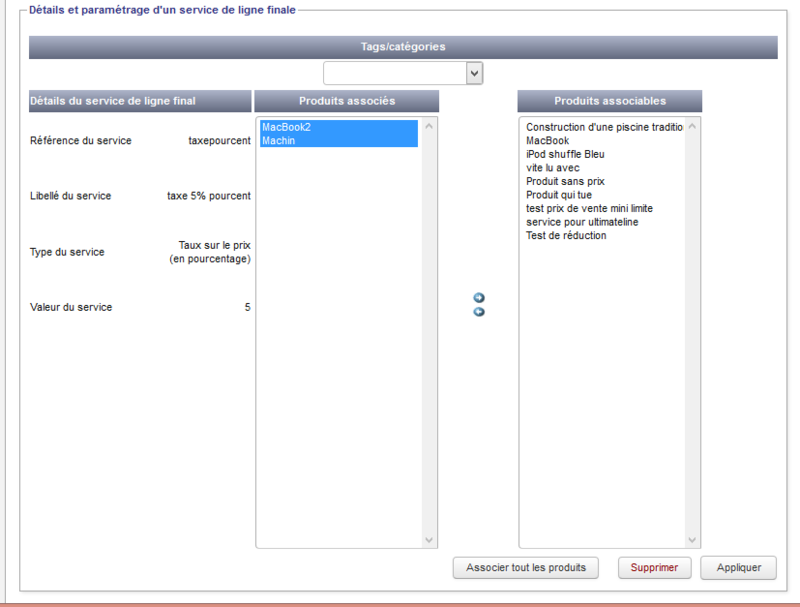Module Ultimateline FR
Informations
| Module name | UltimateLine |
| Editor / Editeur | Atoo.Net - http://www.atoo-net.com |
| Download or buy page / Page achat ou téléchargement | External module - www.dolistore.com |
| Status / Statut / Estado | Stable |
| Prerequisites / Prérequis |
Dolibarr min version: See on Dolistore Dolibarr max version: See on Dolistore |
| Last update date / Date mise à jour fiche / Fecha última actualización | 2022-03-21 |
| Note / Nota |
Fonctionnalités
Permet l'ajout automatique de lignes finales aux propales, commandes et factures lors de l'ajout ou la modification d'une ligne. Il peut gérer plusieurs lignes à ajouter, en fonction de produits ou services définis ensemble ou indépendamment. Particulièrement adapté pour l'automatisation du calcul et de l'ajout de lignes telles que les taxes carbones, les écotaxe, les réductions spécifiques...
Prérequis
Dolibarr 12.0.x, 13.0.x, 14.0.x, 15.0.x
Installation
- Téléchargez le fichier archive du module (.zip) depuis le site web www.dolistore.com ou récupérez le par toute autre manière.
- Placez le fichier dans le répertoire racine de dolibarr ou bien créez un dossier custom à la racine de dolibarr pour l'y placer avec tous vos modules supplémentaires ( Si vous choisissez cette solution, pensez à dé-commenter les deux lignes du fichier de conf en rapport)
- Décompressez le fichier par la commande unzip module_ultimateline-15.0.0.zip
L'emplacement correct du module doit être du type : htdocs/custom/ultimateline
Le module est opérationnel et peut être activé.
Configuration
Pour utiliser ce module, il vous faut d'abord l'activer. Pour cela, après s'être connecté avec un compte administrateur, allez sur la page "Accueil - Configuration - Modules". Le module apparait dans "Modules principaux/Modules financiers (Compta/trésorerie)", cliquez sur "Activer". Un pictogramme apparait à la fin de la ligne du module, cliquez dessus pour accéder à la page de paramétrage spécifique à ce module. Il vous faudra maintenant créer au moins un service dans le module Produits/Services.
Le module est alors opérationnel.
Configuration des services de ligne finale
Page de configuration propre au module:
Dans la page de configuration dédiée au module:
- Sélectionnez un service à utiliser comme service de ligne finale en choisissant dans la liste déroulante un des services créés précédemment.
- Choisissez le type d'action associée ( Taux appliqué sur le prix en %, ou montant fixe ajouté au prix.
- Renseignez le champ "Valeur à appliquer" par une valeur numérique...puis cliquez sur le bouton affecter.
- Sélectionnez maintenant votre service de ligne finale qui apparait dans la liste déroulante du bloc suivant. Cliquez sur le bouton "Afficher"
- Vous pouvez maintenant sélectionner dans la liste des Produits associables, ceux pour lesquels cette règle s'appliquera.
- Faites passez les produits sélectionnés d'une colonne à l'autre à l'aide des petites flèches, et cliquez sur appliquer.
- Pour voir une formation en ligne sur Youtube:[[1]]
Utilisation
- Attention! : Si dans la préparation d'un document vous supprimez une ligne de produit dont le montant est déjà comptabilisé dans la ligne finale... il faudra aussi supprimer la ligne finale pour qu'elle se recalcule. Cela se fera naturellement si vous rajoutez une nouvelle ligne de produit, ou bien il faudra rééditer et réenregistrer une des lignes de produit déjà renseignée.